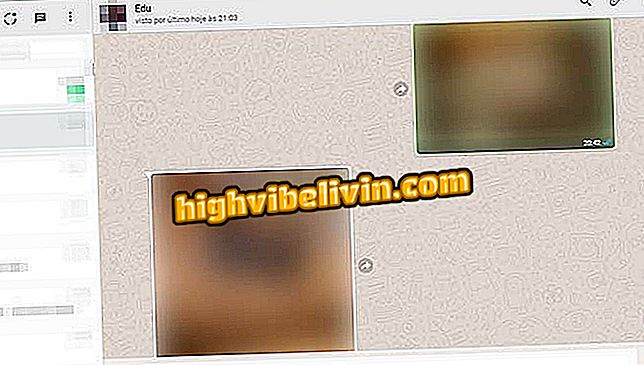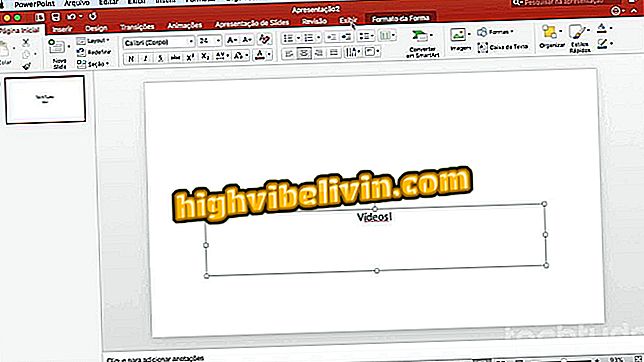Hvordan legge til timer i Excel
Excel lar deg gjøre automatiserte beregninger for å legge til og trekke verdier i celler, inkludert timer. Funksjonen fungerer på samme måte som summen av vanlige heltall, men har sine særegenheter. Når du for eksempel matfører en times regneark for en time, må du gjøre noen justeringer slik at programmet ikke blir forvirret og ender med å vise feil tid. Slik legger du til og trekker timer uten å miste tellingen i Microsofts regnearkprosessor.
Seven Excel funksjoner som få mennesker vet om

Lær å legge til og trekke timer for å utarbeide regnearket
Vil du kjøpe mobiltelefon, TV og andre rabattprodukter? Kjenn Sammenlign
Slik legger du til og trekker ganger
Trinn 1. På et tidsbankes regneark som markerer inn og ut ganger, sjekk alle cellene som inneholder denne informasjonen og gå til "Format Cells" -menyen;

Merk cellene og gå til formateringsmenyen
Trinn 2. I "Kategori" -menyen på siden velger du "Tilpasset" og i feltet "Type" skriver du: [h]: mm; @. Deretter trykker du på "OK" for å fortsette og sette opp regnearket for timer;

Formater celler for å håndtere tidsdata på riktig måte
Trinn 3. Fyll normalt på celler med tidspunkt for oppføring og utgang. I kolonnen som viser total arbeidstid på dagen, bruk SOMA-verktøyet til å trekke mellom de høyeste og laveste timene. I eksemplet vil formelen være: = SUM (D6-C6);

Trekk høyeste tid fra laveste time
Trinn 4. Hvis beregningen har mer enn et antall timer, skiller du svingene i forskjellige braketter: = SUM (D6-C6) + (F6-E6). Husk å alltid sette tiden senere foran hver subtraksjon;

Bruk parenteser til å skille forskjellige tidsintervaller
Trinn 5. Når du skriver inn Enter, skal cellen i den siste kolonnen vise total antall timer arbeidet på dagen;

Skriv inn for å få summen av arbeidstidene på dagen
Trinn 6. Deretter klikker du bare på den første cellen i count-kolonnen og drar til slutten for å replikere samme formel for de andre radene.
Kopier tidstellingsformelen til andre linjer
Legge til og trekke ut antall timer
Hvis et tidsark kun teller tidsmengden, kan summen gjøres mer direkte.
Trinn 1. Kontroller først regnearkcellene som vil inneholde tidsdata og gå til formateringsmenyen. Skriv deretter: [h]: mm; @ i feltet "Type"

Formater celler for å håndtere tidsdata på riktig måte
Trinn 2. Lag en kolonne ved siden av antall timer, og bruk sumverktøyet til å telle total arbeidstid. I eksemplet legger du ganske enkelt til cellene i hvilken som helst rekkefølge.

Lag en felles sum formaterte celler i timer
Hvordan gjenopprette tekstfiler (.txt)? Exchange tips i forumet.

Slik tilpasser du et Excel-regneark